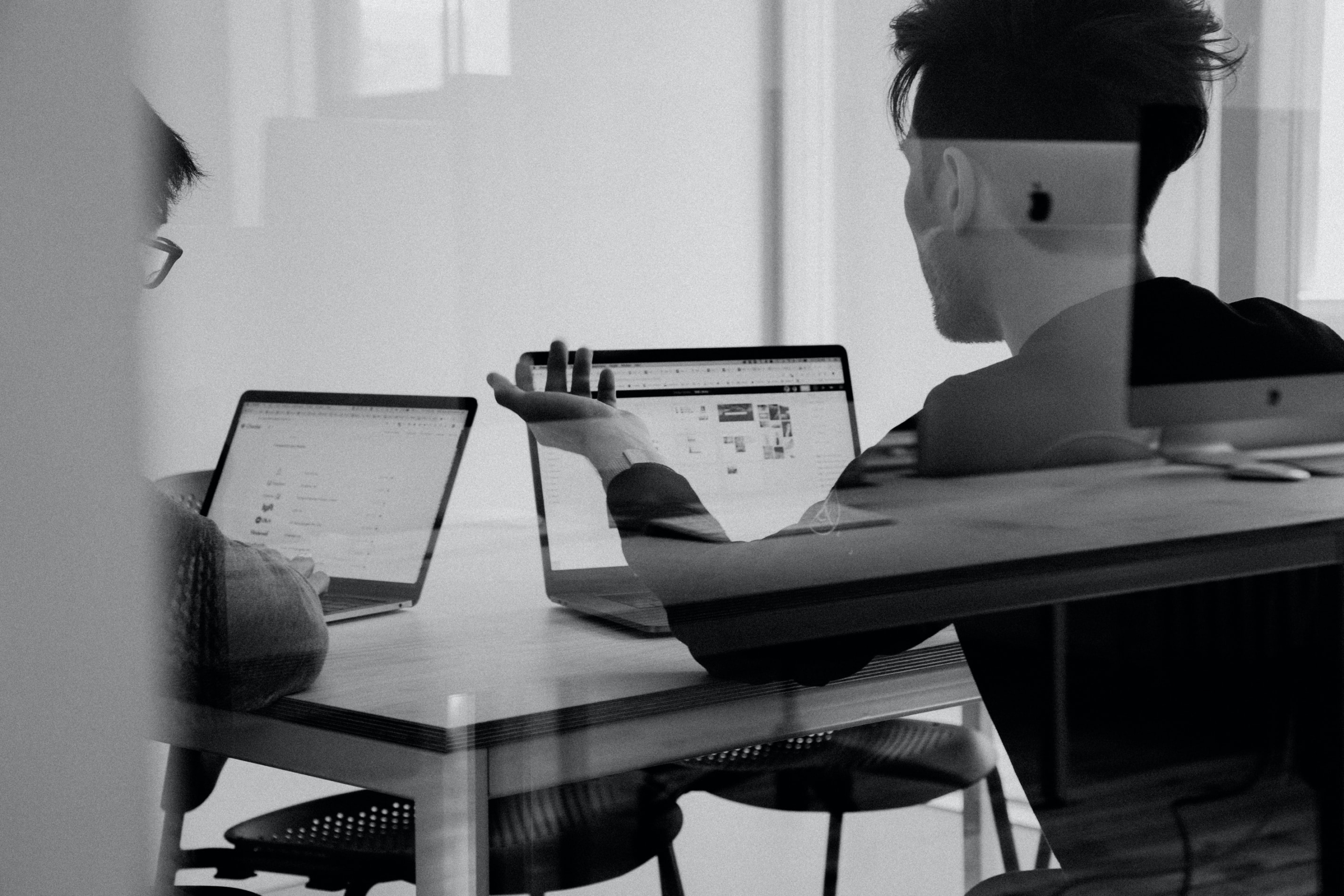E-Mail Blacklist Plugin
Mit dem E-Mail Blacklist Plugin können Sie Aufträge automatisiert nach bestimmten E-Mail-Adressen, Domains und Adressdaten (Nachname, Straße, Ort und Postleitzahl, Land, UST-IdNr.) filtern. Für die Filterung werden die Daten aus der Auftrags-Rechnungsadresse und/oder aus der Auftrags-Lieferadresse berücksichtigt. Um mehr Flexibilität (z.B. für eine Filterung von Inseln) zu gewährleisten, stehen Ihnen 4 Blacklists zur Verfügung, die manuell oder automatisch befüllt werden können.
Direkter Download bei Plentymarkets Marketplace:
>> E-Mail Blacklist
1. Plugin-Einstellungen: Daten hinzufügen
In den Plugin-Einstellungen im Menüpunkt Plugins » PluginSet wählen » E-Mail Blacklist wählen » Konfiguration können Sie einstellen welche Daten in den jeweiligen Blacklisten gespeichert werden sollen, wenn die Ereignis-Aktion Blacklist 1-4: Daten hinzufügen ausgeführt wird. Zusätzlich zur E-Mail-Adresse können Nachname, Straße, Ort, Postleitzahl, Land und UST-IdNr. aus der Auftrags-Rechnungsadresse und aus der Auftrags-Lieferadresse in den Blacklisten gespeichert werden.
1.1. Plugin-Einstellungen Filter: Daten enthalten
In den Plugin-Einstellungen können Sie die Ereignis-Filter Blacklist X: Daten enthalten X konfigurieren. Pro Blacklist (1-4) stehen Ihnen zwei Filter zur Konfiguration frei. Diese Filter prüfen anhand der aktivierten Felder, ob eine Übereinstimmung innerhalb eines Datensatzes vorhanden ist. Folgende Filter können genutzt werden: E-Mail, Domains, Nachname, Straße, Ort, Postleitzahl, PLZ-Bereich, Land und UST-IdNr. „PLZ-Bereich“ erlaubt neben der Prüfung auf einzelne PLZ ebenfalls die Angabe von PLZ-Bereichen. Näheres erfahren Sie im Kapitel 2.1.
1.1.1. Beispiel Filter: Daten enthalten
Eingestellte Filterparameter in Blacklist 1: Daten enthalten 1: (Nach)Name, Straße, Ort, Postleitzahl.
Suche nach: mueller, musterstr., Kassel, 34125
Blacklist 1 enthält:
| ID | Nachname | Straße | Ort | Plz | Land | UST-IdNr. | |
|---|---|---|---|---|---|---|---|
| 1 | muster@web.de | mueller | gasse | Kassel | 34125 | DE | DE250560748 |
| 2 | muster2@web.de | peter | – | – | – | – | – |
| 3 | muster3@web.de | mueller | musterstr. | Kassel | 34125 | – | – |
Eine Übereinstimmung liegt bei ID 3 vor und würde die Aktion er Ereigsnisaktion starten lassen.
1.2. Ereignis einrichten
Sobald Sie das Plugin wie oben im aufklappbaren Bereich Erste Schritte und Anforderungen beschrieben in Productive bereitgestellt haben, ist das Plugin in den Auftrags-Ereignisaktionen Einrichtung » Aufträge » Ereignisse bei Aktionen und Filter im Ordner Plugins sichtbar.
Sie können nun die Aktionen E-Mail Blacklist X: Daten hinzufügen verwenden, um zuvor ausgewählte Felder aus der Adresse/des Kontaktes in eine der vier Blacklist automatisch aufzunehmen. (Siehe Anwendungsbeispiel in Kapitel 1.3.)
Folgende Filter für eine feinere Einstellung im Bezug auf die Blacklists stehen Ihnen zur Verfügung:
| Filter | Erklärung |
|---|---|
| E-Mail Blacklist 1: E-Mail enthalten | Prüfung, ob die E-Mail-Adresse oder Domain in Blacklist 1 vorhanden ist. Wenn keine E-Mail gefunden wurde, wird automatisch nach Domains gesucht. |
| E-Mail Blacklist 1: Name enthalten | Prüfung, ob der Nachname in Blacklist 1 vorhanden ist |
| E-Mail Blacklist 1: Straße enthalten | Prüfung, ob der Ort in Blacklist 1 vorhanden ist |
| E-Mail Blacklist 1: PLZ enthalten | Prufung, ob die Postleitzahl in Blacklist 1 vorhanden ist |
| E-Mail Blacklist 1: Daten enthalten 1 | Prüfung, ob die Werte in den aktivierten Felder in Blacklist 1 vorhanden sind. (1. Konfiguration) |
| E-Mail Blacklist 1: Daten enthalten 2 | Prüfung, ob die Werte in den aktivierten Felder in Blacklist 1 vorhanden sind. (2. Konfiguration) |
| E-Mail Blacklist 2: Daten enthalten 1 | Prüfung, ob die Werte in den aktivierten Felder in Blacklist 2 vorhanden sind. (1. Konfiguration) |
| E-Mail Blacklist 2: Daten enthalten 2 | Prüfung, ob die Werte in den aktivierten Felder in Blacklist 2 vorhanden sind. (2. Konfiguration) |
| E-Mail Blacklist 3: Daten enthalten 1 | Prüfung, ob die Werte in den aktivierten Felder in Blacklist 3 vorhanden sind. (1. Konfiguration) |
| E-Mail Blacklist 3: Daten enthalten 2 | Prüfung, ob die Werte in den aktivierten Felder in Blacklist 3 vorhanden sind. (2. Konfiguration) |
| E-Mail Blacklist 4: Daten enthalten 1 | Prüfung, ob die Werte in den aktivierten Felder in Blacklist 4 vorhanden sind. (1. Konfiguration) |
| E-Mail Blacklist 4: Daten enthalten 2 | Prüfung, ob die Werte in den aktivierten Felder in Blacklist 4 vorhanden sind. (2. Konfiguration) |
1.3. Anwendungsbeispiel: Wie werden Daten automatisch in eine Blacklist übernommen?
- Erstellen Sie eine neue Ereignisaktion mit dem Namen Auf Blacklist setzen
- Wählen Sie das Ereignis „Statuswechsel“ -> Status: „Mahnung versendet“
- Wählen Sie die Aktion E-Mail Blacklist 1: Daten hinzufügen aus und fügen diese hinzu
- Setzen Sie den Haken bei ‚Aktiv‘
- Speichern Sie die Ereignisaktion
Sobald eine Mahnung zu einem Auftrag versendet und der Status auf „Mahnung versendet“ gestellt wird, werden die Daten der aktivierten Felder aus der Rechnungsadresse und der Lieferadresse in der Blacklist 1 Tabelle gespeichert, sobald eine Mahnung versendet wird.
1.4. Anwendungsbeispiel: Wie kann ich auf E-Mail-Adressen prüfen?
- Erstellen Sie eine neue Ereignisaktion mit dem Namen E-Mail-Adresse auf Blacklist überprüfen
- Wählen Sie das Ereignis „Statuswechsel“ -> Status: „Warten auf Freischaltung“
- Wählen Sie den Filter E-Mail Blacklist 1: E-Mail enthalten aus und fügen diesen hinzu
- Wählen Sie die Aktion Auftrag » Markierung ändern aus und fügen diese hinzu
- Setzen Sie den Haken bei ‚Aktiv‘
- Speichern Sie die Ereignisaktion
Nun wird beim Statuswechsel eines Auftrages auf „Warten auf Freischaltung“ geprüft, ob in der Rechnungsadresse und/oder in der Lieferadresse eine E-Mail-Adresse oder Domain angegeben wurde, die auch in der E-Mail Blacklist 1 enthalten ist. Wenn die E-Mail-Adresse/Domain mit einer Eingabe in der Blacklist übereinstimmt, dann wird die Aktion Markierung ändern ausgeführt. Markierte Aufträge können nun in der Auftragsübersicht (Aufträge » Aufträge bearbeiten) anhand der Markierung gesucht und anschließend gesondert bearbeitet werden.
1.5. Anwendungsbeispiel: Wie kann ich auf Inseln/Postleitzahlen prüfen?
Bestimmte Inseln/PLZ filtern mit „E-Mail Blacklist 2: Daten enthalten 1“:
- Befüllen Sie die Blacklist 2 im Menü Einrichtung » CRM » EmailBlacklist mit PLZ und Land als „ISO-Code-2“ (ISO 3166-Alpha2: Deutschland -> DE, Niederlande -> NL, Großbritannien -> GB usw.), um Ihre Liste entsprechend Ihren Kriterien anzupassen.
- Konfigurieren Sie den Filter E-Mail Blacklist 2: Daten enthalten 1 mit mindestens PLZ und Land
- Erstellen Sie ein neues Ereignis (z.B. Statuswechsel: Warten auf Freischaltung)
- Fügen Sie den Filter E-Mail Blacklist 2: Daten enthalten 1 hinzu
- Fügen Sie die Aktion Markierung ändern hinzu und wählen eine Markierung aus
- Setzen Sie den Haken bei ‚Aktiv‘
- Speichern Sie die Ereignisaktion
Nun wird geprüft, ob die Postleitzahl und das Land von der Rechnungsadresse oder Lieferadresse in der Blacklist 2 Tabelle vorhanden ist. Falls es eine Übereinstimmung gibt, wird die Aktion Markierung ändern ausgeführt. Der Auftrag kann nun gesondert bearbeitet werden.
2. Daten manuell hinzufügen
Sie können im Menü Einrichtung » CRM » EmailBlacklist Daten manuell zu den jeweiligen Blacklists hinzufügen oder löschen. Außerdem lassen sich die jeweiligen Blacklist Tabellen komplett leeren, klicken Sie dazu auf den Button Alle Daten löschen.
2.1. Besonderheit: Domains
Wenn Sie nach Domains filtern möchten, dann muss die Domain manuell zu einer Blacklist hinzugefügt werden. Empfehlenswert wäre die Eingabe von sogenannten „Wegwerf-E-Mail-Adressen“, die nur eine kurze Zeit aktiv sind.
2.1. Besonderheit: Postleitzahlen/Postleitzahlenbereiche
Neben der Eingabe von einzelnen Postleitzahlen besitzen Sie die Möglichkeit Bereiche zu setzen und müssen nicht jede einzelne Postleitzahl eingeben, es ist hier notwendig, dass das Land im Blacklisteintrag angegeben ist. Mit dem Prozentzeichen % werden die „eingeschlossenen“ Zeichen geprüft.
Beispiele (für DE):
- Feste Postleitzahl:
83256-> sucht nur nach83256 - Fester Postleitzahlenbereich:
25996-25999-> sucht nach Postleitzahlen zwischen25996und25999 - Flexibler Postleitzahlenbereich:
%341%-> sucht nach Postleitzahlen mit341z.B.34117,34125und34199oder%FO%100-%FO%999-> sucht nach Postleitzahlen mitFOund einem Bereich zwischen100und999
Kombination, wie sie bei Großbritannien (GB) auftreten, können wie folgt abgefangen werden:
Nordirland: %BT%
Bei Bereichen, die feiner sind, wie für die Isles of Scilly, zu denen der Bereich mit „TR21-25“ angegeben ist, muss dies in kleinere Bereiche für die Blacklists geteilt werden. Hier:
%TR21%, %TR22%, %TR23%, %TR24%, %TR25%
Nur so können z.B. TR21 0NA Pilot’s Retreat, TR22 0PL Coastguard Cottages oder TR25 0QW Middle Town speziell gefiltert werden.
– Unbedingt die Länderangabe im Blacklist-Eintrag setzen, damit der Bereich auch korrekt geprüft werden kann.
– Achten Sie darauf, dass der Bindestrich `-` für die Bereiche genutzt wird, da der Gedankenstrich `–` und Geviertstrich `—` nicht verarbeitet werden kann.